Determinar o uso e a cota
Importante
O Azure Lab Services será desativado em 28 de junho de 2027. Para obter mais informações, confira o guia de desativação.
Observação
Este artigo referencia os recursos disponíveis nos planos de laboratório, que substituíram as contas de laboratório.
Manter o controle de como sua cota de núcleos de VM está sendo usada em suas assinaturas pode ser difícil. Talvez você queira saber qual é o uso atual, quanto você tem e em quais regiões tem capacidade. Para ajudar você a entender onde e como está usando sua cota, o Azure fornece a página Uso + Cotas.
Determinar o uso e a cota
No portal do Azure, vá até a assinatura que deseja examinar.
Na página Assinatura, em Configurações, selecione Uso + cotas.
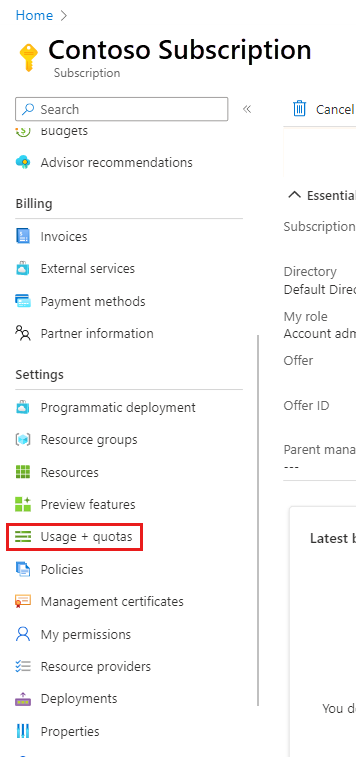
Para exibir informações de Uso + cotas sobre o Azure Lab Services, selecione Azure Lab Services.
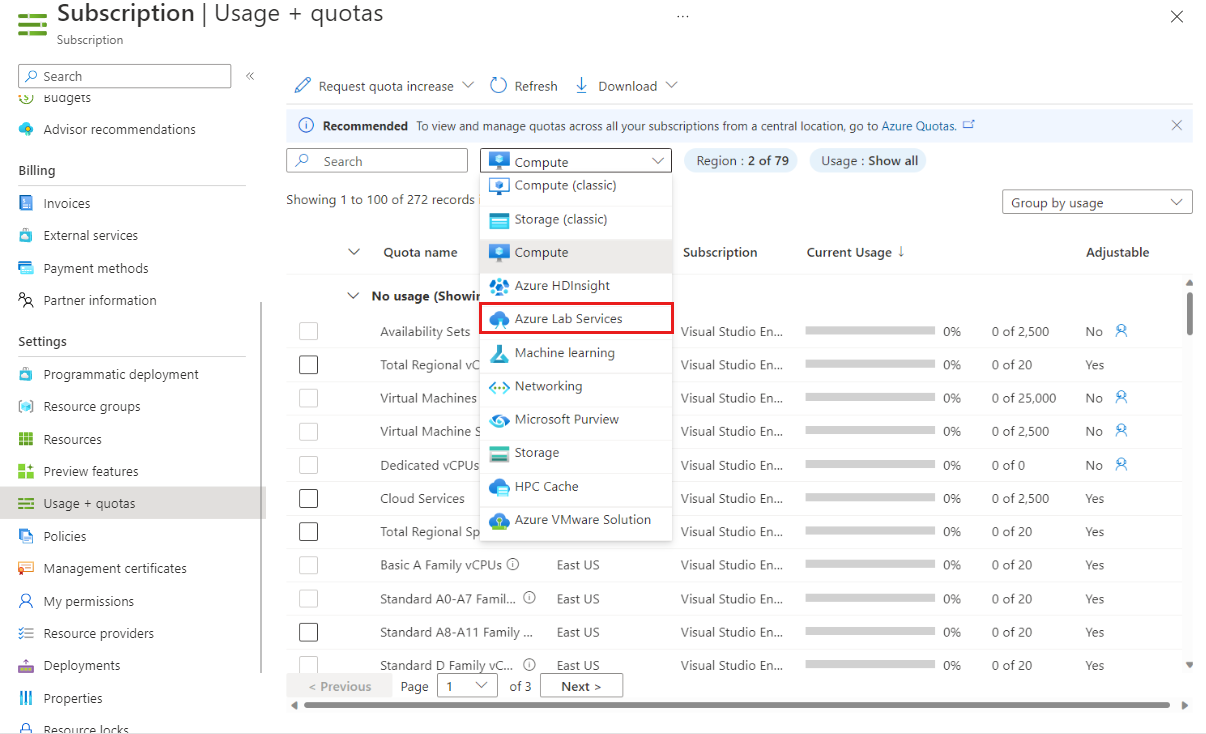
Dica
Se você não vir nenhum dado na página Uso + cotas ou não conseguir selecionar o Azure Lab Services na lista, talvez sua assinatura não esteja registrada no Azure Lab Services. Siga as etapas na seção Registrar sua assinatura no Azure Labs Services abaixo para resolver o problema.
Neste exemplo, você pode ver o Nome da cota, a Região, a Assinatura à qual a cota está atribuída e o Uso Atual.
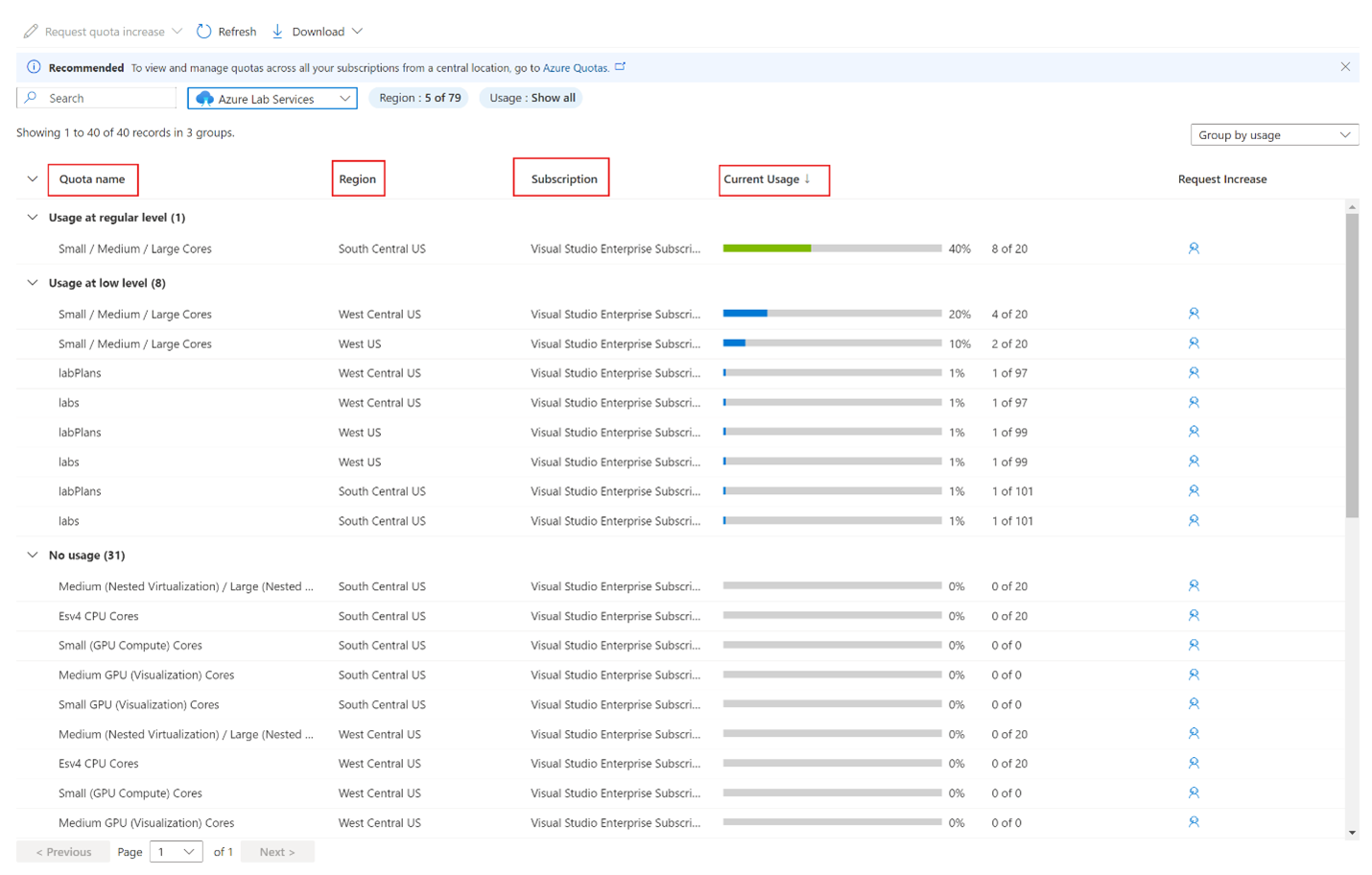
Você também pode ver que o uso é agrupado por nível; regular, baixo e sem uso. Dentro dos níveis de uso, os itens são agrupados segundo seus tamanhos, incluindo núcleos pequenos/médios/grandes, e por laboratórios e planos de laboratório.
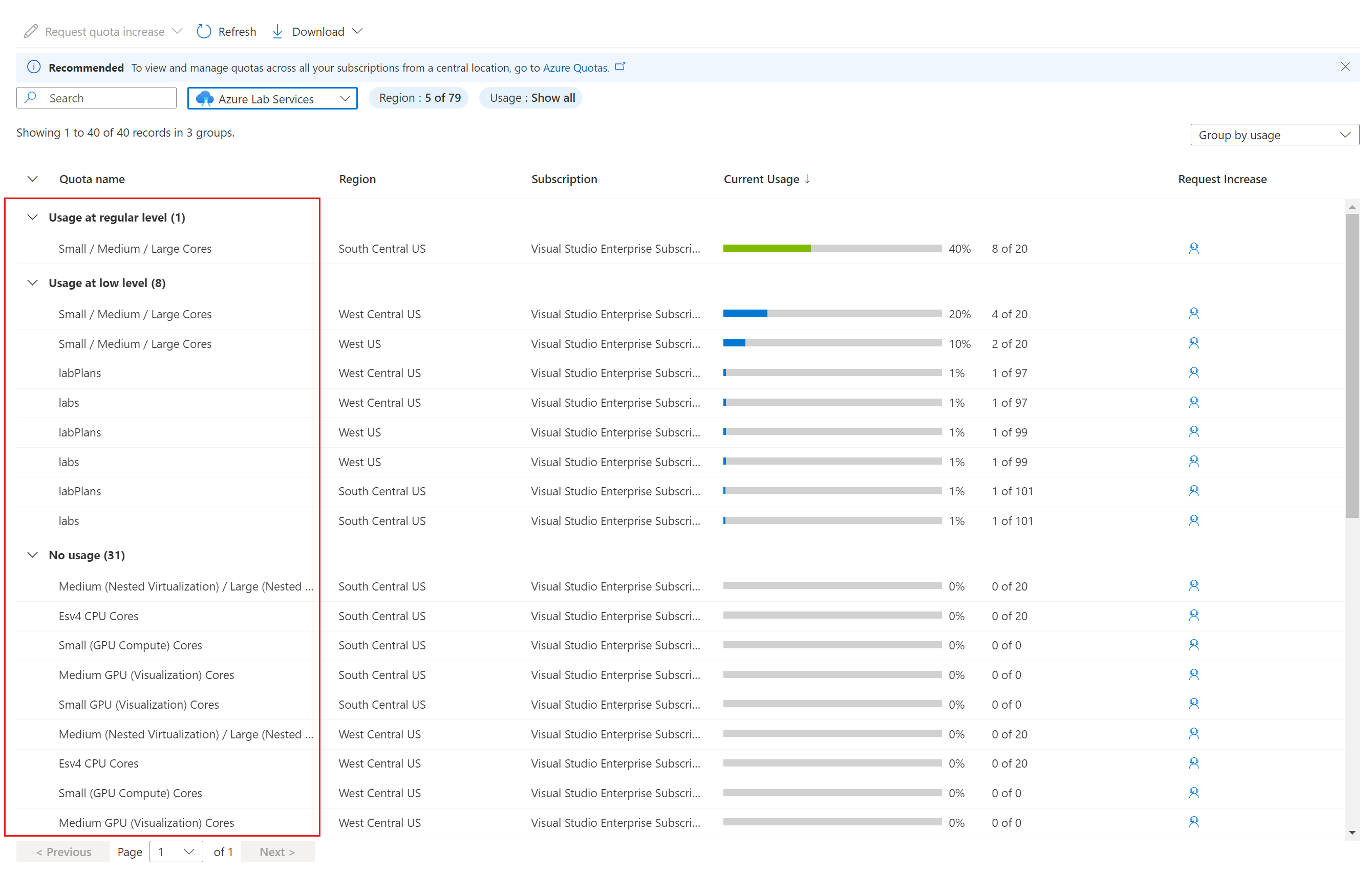
Para exibir informações de cota e uso para regiões específicas, selecione Região:, selecione as regiões a serem exibidas e selecione Aplicar.
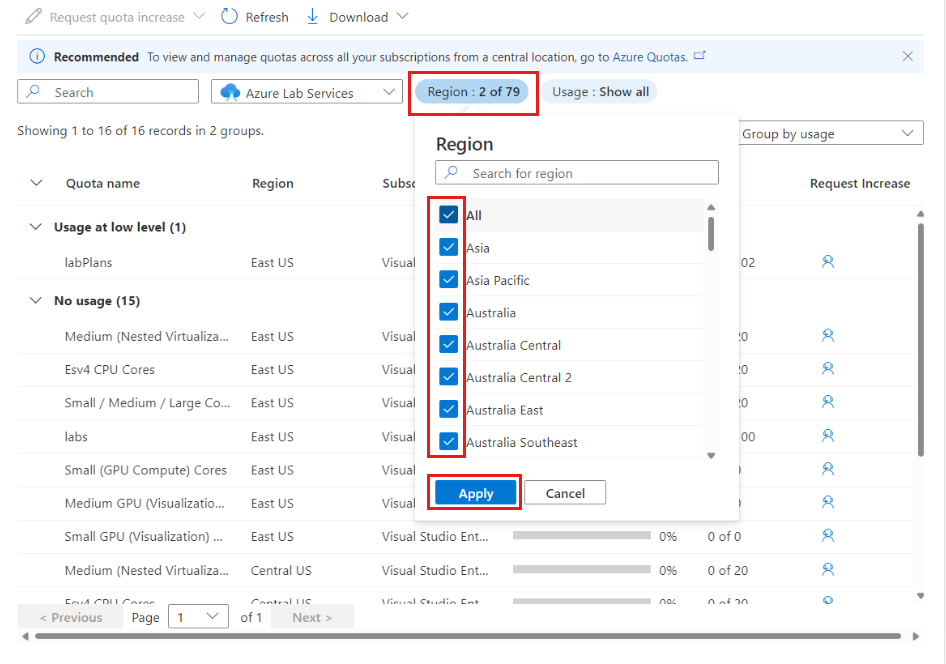
Para exibir apenas os itens que estão usando parte de sua cota, selecione Uso: e, em seguida, selecione Somente itens com uso.
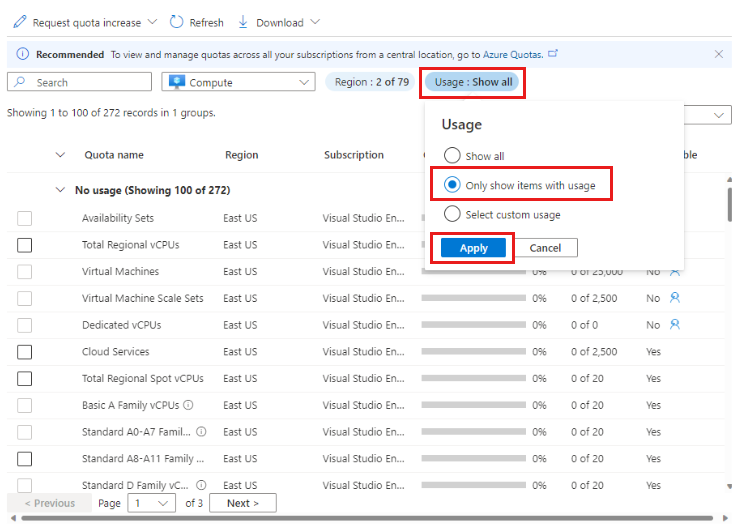
Para exibir os itens que estão usando acima de uma determinada quantidade de sua cota, selecione Uso: e selecione Selecionar uso personalizado.
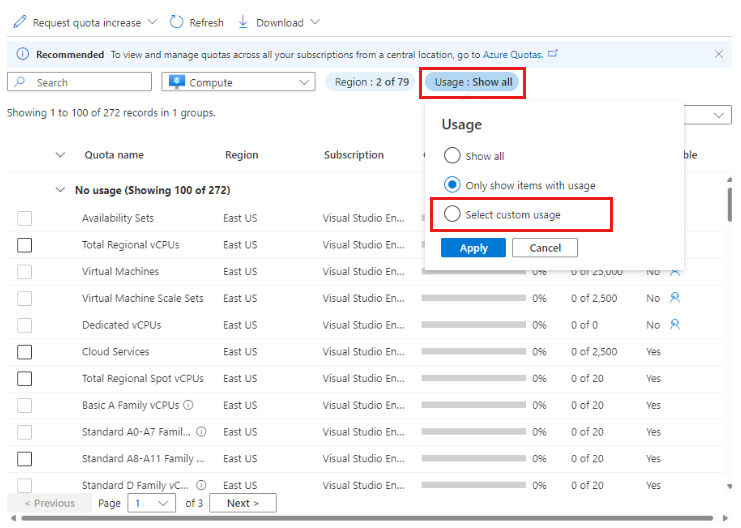
Em seguida, você pode definir um limite de uso personalizado para que somente os itens que usam acima da porcentagem especificada da cota sejam exibidos.
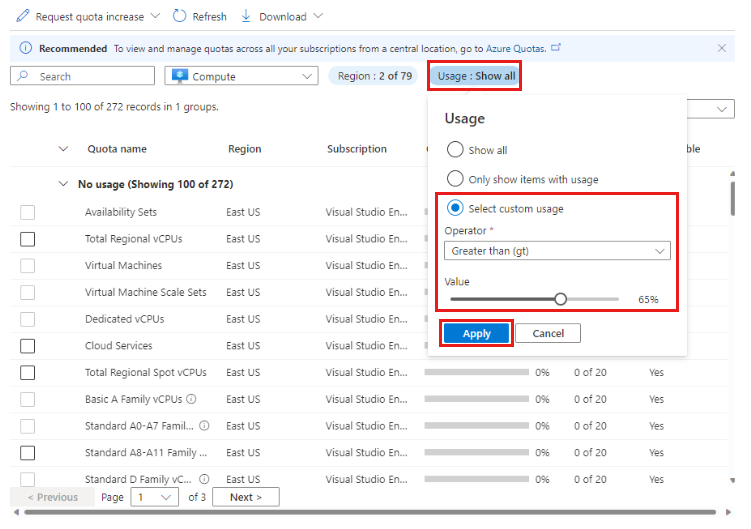
Escolha Aplicar.
Cada assinatura tem a própria página Uso + cotas, que abrange todos os serviços na assinatura, não apenas o Azure Lab Services. Embora você possa solicitar um aumento de cota na página Uso + cotas, você terá informações mais relevantes em mãos se fizer a solicitação na página do plano do laboratório.
Registrar a assinatura no Azure Labs Services
Na maioria dos casos, o Azure Lab Services registrará sua assinatura quando você executar determinadas ações, como a criação de um plano de laboratório. Em alguns casos, você precisa registrar a assinatura no Azure Labs Services manualmente antes de exibir as informações de uso e cota na página Uso + Cotas.
Para registrar a assinatura:
No portal do Azure, vá até a assinatura que deseja examinar.
Na página Assinatura, em Configurações, selecione Uso + cotas.
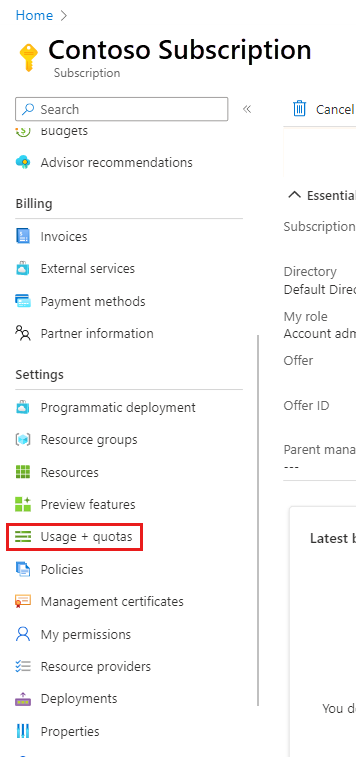
Se você não estiver registrado no Azure Lab Services, verá a mensagem "Um ou mais provedores de recursos selecionados não estão registrados para esta assinatura. Para acessar suas cotas, registre o provedor de recursos."
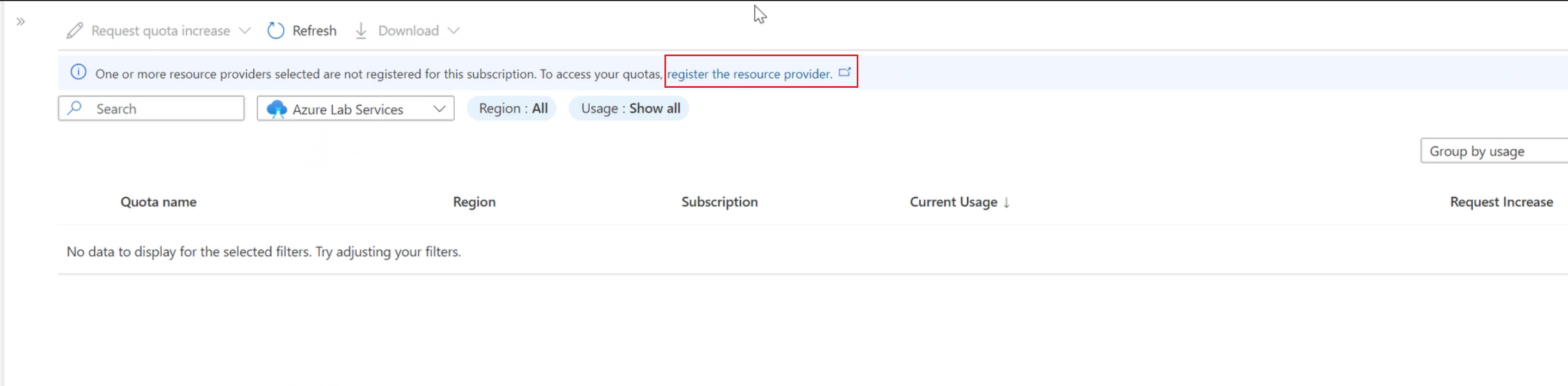
Selecione o link e siga as instruções para registrar sua conta no Azure Lab Services.
Próximas etapas
- Saiba mais sobre os Limites de capacidade no Azure Lab Services.
- Saiba como Solicitar um aumento de limite de núcleos.